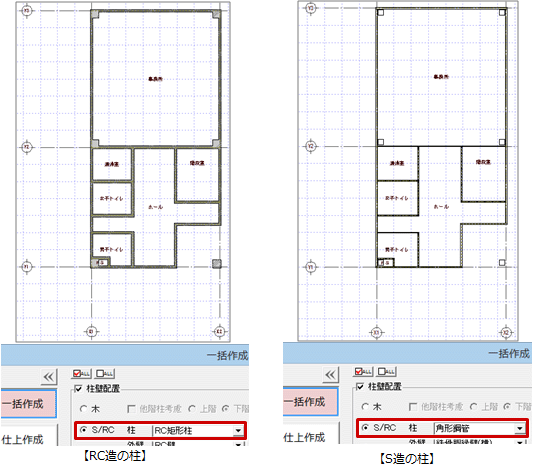| プログラム名 | 平面図 | Ver. | Ver.4 | ID | Q212190 | 更新日 | 2017/12/22 |
Q:RC造やS造で通り芯からずれて配置する柱を、自動で作成する方法を教えてください。
A:「通り芯」メニューの「面芯距離の設定」を使用して面芯設定をした後、「柱壁」メニューの「柱壁自動配置」で柱を自動作成します。
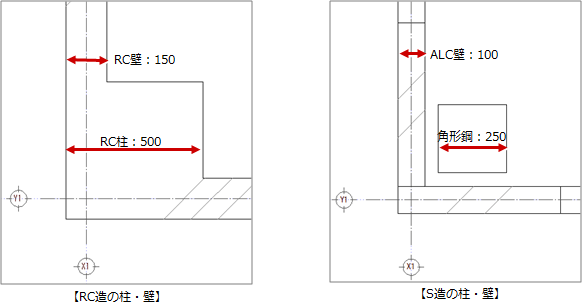
事前操作
通り芯を入力します。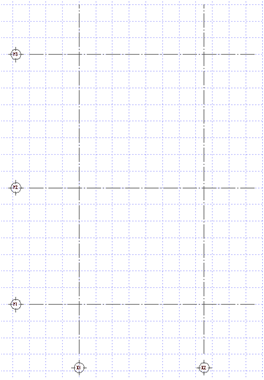
RC造の柱と壁を作成する
- 「通り芯」メニューから「面芯距離の設定」を選びます。
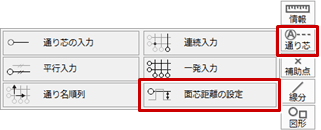
- 通り芯をクリックします。
- 面芯を設定する方向をクリックします。
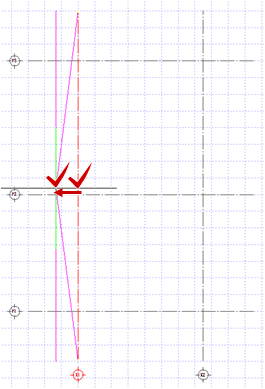
- ここでは、「面芯距離」ダイアログの「面芯距離」を「75」、「部材の取付く方向」を「通り芯側」に設定して、「OK」をクリックします。
- すべての通り芯に面芯設定を行います。
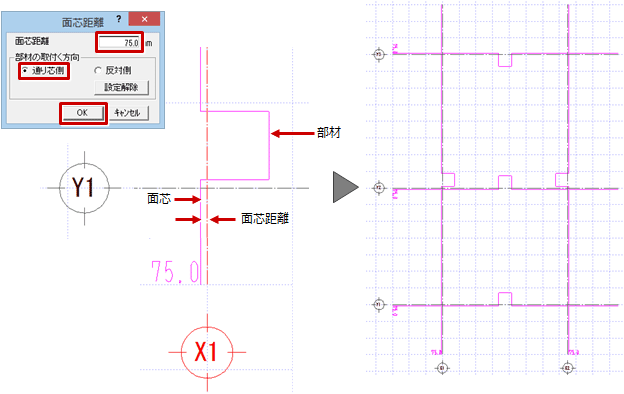
- 「柱壁」メニューから「柱壁自動配置」を選びます。
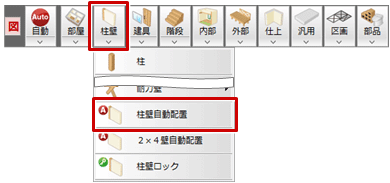
- 「柱壁自動配置」ダイアログの「参照」で「通り芯」と「面芯」のみをONにします。
- 柱の種類やサイズを設定し、「OK」をクリックします。
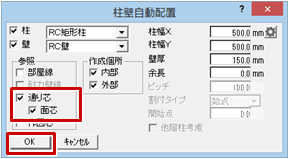
- 通り芯の交点がすべて含まれるように範囲を指定します。
- 基準の通り芯をクリックします。
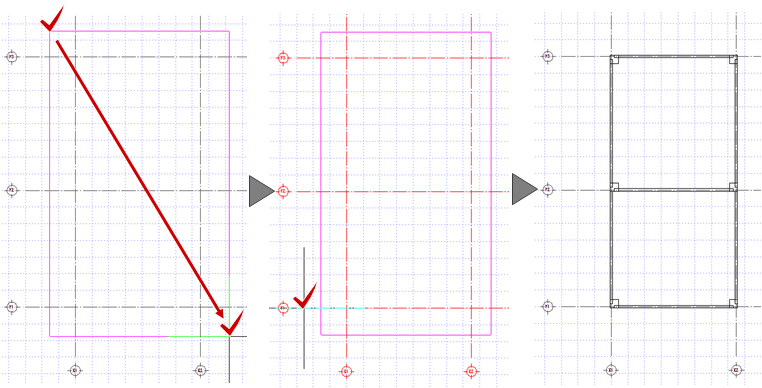
S造の柱と壁を作成する
- 「通り芯」メニューから「面芯距離の設定」を選びます。
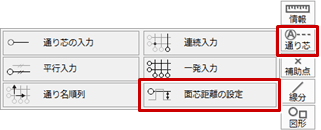
- 通り芯をクリックします。
- 面芯を設定する方向をクリックします。
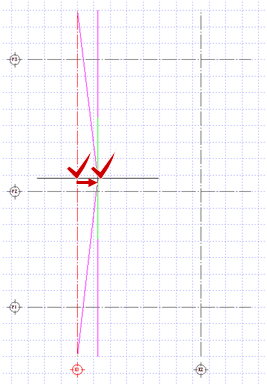
- ここでは、「面芯距離」ダイアログの「面芯距離」を「100」、「部材の取付く方向」を「反対側」に設定して、「OK」をクリックします。
- すべての通り芯に面芯設定を行います。
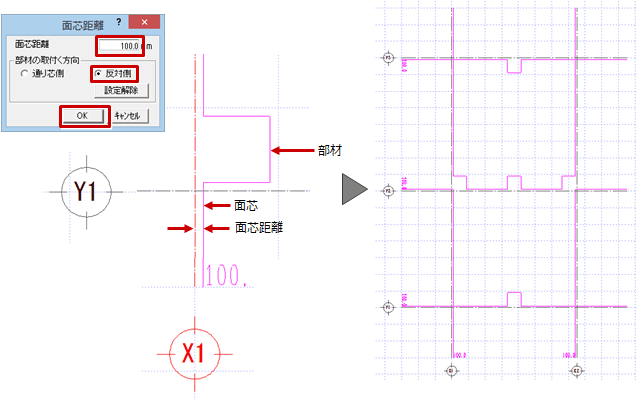
- 「柱壁」メニューから「柱壁自動配置」を選びます。
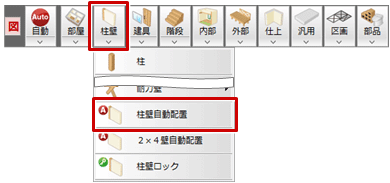
- 「柱壁自動配置」ダイアログの「壁」をOFFにして、「参照」で「通り芯」と「面芯」のみをONにします。
※ 柱のみ作成します。「通り芯」と「面芯」をONにしているため、壁をONにすると通り芯からずれて作成されます。 - 柱の種類やサイズを設定し、「OK」をクリックします。
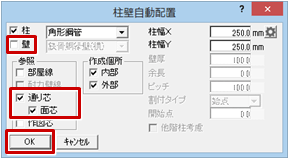
- 通り芯の交点がすべて含まれるように範囲を指定します。
- 基準の通り芯をクリックします。

メモ
- 部屋を入力してある場合に「一括作成」ダイアログを使用しても、面芯設定を考慮して柱が配置されます。